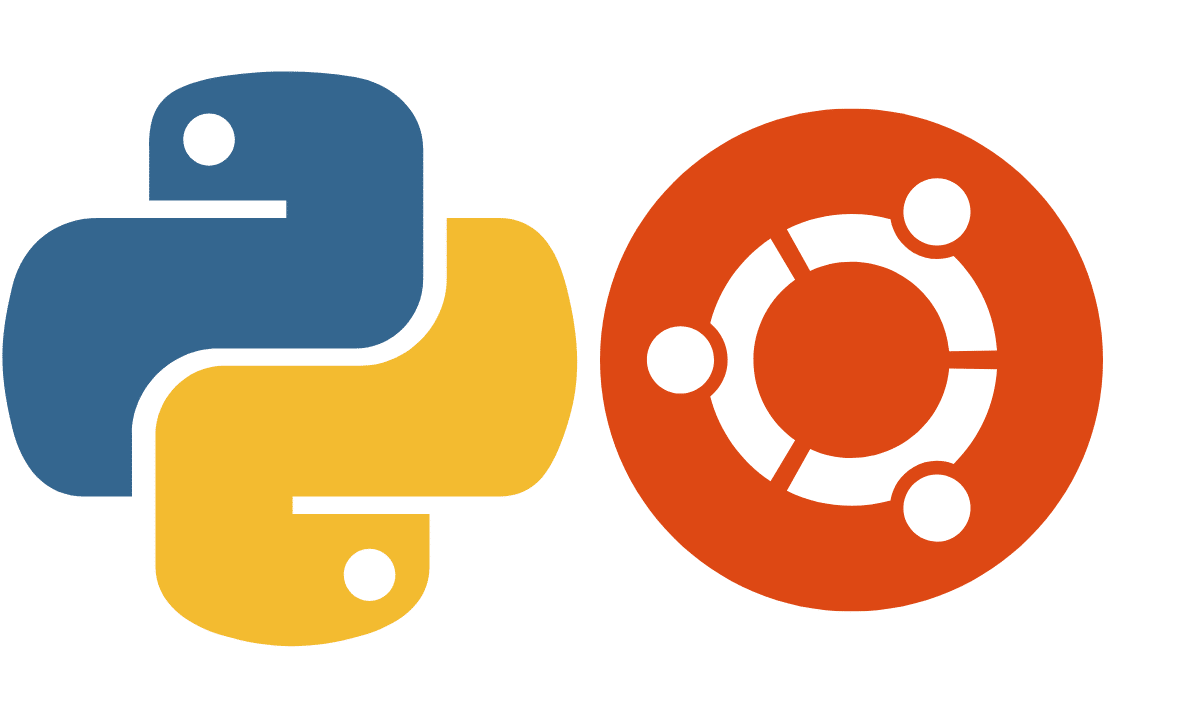
Jos sinulla ei ole aavistustakaan tämän artikkelin aiheesta, sinun ei tarvitse lukea sitä, koska kaikkien ei tarvitse tietää sitä. SVain ne, jotka ohjelmoivat Python-kielellä Ubuntu 23.04:n avulla heidän on osattava asentaa paketteja pipistä.
Niille, jotka eivät tiedä mistä puhun, mutta ovat uteliaita, kerron sen Python Se on erittäin tehokas ohjelmointikieli ja sopii aloittelijoille ja ammattikäyttäjille. Sillä on useita kirjastoja (Pohjelmia tiettyjä toimintoja varten, joita muut ohjelmat voivat käyttää), jotka voidaan asentaa kahdella tavalla: jakelun perinteisellä paketinhallintaohjelmalla tai omalla paketinhallintaohjelmalla, joka tunnetaan nimellä Pip.
Ongelmana on, että Debianin (jakelu, johon Ubuntu perustuu) kehittäjät havaitsi, että toisella menetelmällä asennettujen pakettien välillä oli ristiriitoja ja tästä lähtien, kun yrität asentaa Pipin avulla, saamme viestin, joka kertoo, että yritämme asentaa ulkoista lähdepakettia ja ehdottaa kahta polkua:
- Asenna virallisista arkistoista.
- Luo virtuaalinen ympäristö
Jos aiot asentaa arkistoista, suosittelen Synaptic-pakettienhallinnan asentamista ensin. koska Ubuntu Software Centerin hakukone on todellinen päänsärky. tee se kanssa
sudo apt install synaptic.
Kuinka asentaa paketteja Pipistä
Ensimmäinen asia, jonka tarvitsemme, on asentaa seuraavat paketit: python3-full y python3-pip
Ensimmäinen takaa, että meillä on kaikki työkalut työskennellä Pythonin kanssa, ja toinen asentaa Pip-pakettien hallinnan.
Komennot ovat:
sudo apt install python3-full
sudo apt install python3-pip.
Virtuaalisten ympäristöjen luominen
Pythonissa on mahdollista luoda Python-pääasennuksesta hiekkalaatikko, johon voidaan asentaa riippuvuuksia ja kirjastoja muuttamatta pääjärjestelmää tai muita virtuaaliympäristöjä. Näin voidaan esimerkiksi ajaa testiversioita kirjaston tulevasta versiosta tai tarkistaa, miten ohjelma toimii Pythonin eri versioissa.
Seuraavaksi luomme virtuaalisen ympäristön komennolla:
python3 -m venv titulo_entorno
Ja käynnistämme sen seuraavasti:
source titulo_entorno/bin/activate
Ja asensimme paketin, jonka halusimme asentaa
pip3 install nombre_paquete
Poistumme virtuaaliympäristöstä
deactivate